هل تعلم أنه بإمكانك تشفير الفلاش دسك والهارد دسك ووضع كلمة سر عليه بدون استخدام أي برامج إضافية؟ يتم ذلك عن طريق استخدام الـ BitLocker Drive Encryption الموجودة في لوحة التحكم في الويندوز 7.
وقد ذكرت في مقال سابق كيف يمكنك وضع كلمة سر على مجلداتك وإخفائها. في آخر هذا المقال ذكرت أنه إذا أخرجت الهارد دسك من كمبيوترك الذي به هذا البرنامج الذي يحمي ويخفي ملفاتك ثم شبكته على كمبيوتر آخر كهارد دسك إضافي، فسوف تتمكن من الكمبيوتر الآخر من رؤية الملفات الموجودة بالهارد دسك الخاص بك ولن تكون مخفية أو محمية.
ما هي الطريقة لحمايتها؟ الحل هو إما أن تشفر البارتشن كاملاً الذي يحتوي على ملفاتك (مثلاً القسم D ويفضل أن لا يكون القسم C الذي يوجد به الويندوز). وإما أن تشفر ملفاتك فقط باستخدام إحدى برامج التشفير. بهذه الطريقة ستكون ملفاتك محمية تماماً ولا يمكن فتحها إذا شبك الهارد دسك في كمبيوتر آخر. لذا يفضل وضع ملفاتك المهمة في بارتشن خاص وتشفيره.
اليوم سأشرح كيفية تشفير البارتشن كاملاً باستخدام BitLocker Drive Encryption. كما يمكنك استخدام نفس الطريقة لتشفير الفلاش دسك.
بعض الملاحظات المهمة قبل البدء بالتشفير:
– خذ نسخة احتياطية من ملفاتك التي في الفلاش دسك أو البارتشن قبل البدء بعملية تشفيره تحسباً لأي مشكلة
– عملية التشفير (وكذلك إلغاء التشفير) تأخذ وقتاً حسب حجم الفلاش دسك وسرعة الكمبيوتر وتأخذ ساعات في حالة تشفير البارتشن. لذا تأكد من أن كمبيوترك لن ينطفيء أثناء التشفير وذلك بتغيير إعدادات الطاقة من لوحة التحكم واشبك الجهاز بالكهرباء أثناء التشفير إن كان جهازك لابتوب.
– نسخ الويندوز 7 التي تتوفر بها خاصية الـ BitLocker Drive Encryption هي الـ Windows 7 Ultimate والـ Windows 7 Enterprise فقط.
– بإمكانك تشفير البارتشن في الهارد دسك في جهازك ووضع كلمة سر عليه (لا تجربها على البارتشن الذي به الويندوز لأن لها متطلبات خاصة). وفي حالة سرقة جهازك المحمول أو الهارد دسك لا سمح الله، فالسارق لن يستطيع فتح البارتشن الموجود به ملفاتك إلا إذا كان يعرف كلمة السر. حتى لو أخرج السارق الهارد دسك من الجهاز وشبكه في كمبيوتره لكي يسرق الملفات، فلن يستطيع ذلك لأن الهارد دسك مشفر.
– في حالة تشفير البارتشن في الهارد دسك، سوف يسألك عن كلمة السر لفتحه بعد كل إعادة تشغيل للكمبيوتر مرة واحدة.
عملية التشفير
عند فتحك للـ BitLocker Drive Encryption الموجودة في لوحة التحكم، اضغط على Turn On BitLocker الموجودة أمام الفلاش دسك أو أي بارتشن في الهارد دسك ما عدا البارتشن C الموجود به الويندوز.
ضع علامة صح على Use a password to unlock the drive ثم اكتب كلمة سر مرتين مع العلم أن كلمة السر يجب أن تكون معقدة وتحتوي على حروف وأرقام ورموز. مثال على ذلك: P@ssw0rd

ملاحظة: في حالة تشفير بارتشن في الهارد دسك، سوف ترى خياراً إضافياً وهو Save the recovery key to a USB flash drive لحفظ ملف الاستعادة في فلاش دسك.
عند اختيارك لحفظ مفتاح الاسترجاع Save the recovery key to a file، احفظه في أي مكان في جهازك ولا تحفظه في نفس الفلاش دسك أو البارتشن الذي تشفره. في هذا المثال سوف أحفظه في الـ Documents

مفتاح الاسترجاع تم حفظه بنجاح. اضغط على Next

اضغط على Start Encrypting ليبدأ عملية التشفير

أثناء عملية التشفير، لا تفصل الفلاش دسك أو تغلق كمبيوترك أبداً لأن ذلك قد يعرضه للعطب.
أخرج الفلاش دسك من الكمبيوتر ثم أعده وسوف يسألك عن كلمة السر التي أدخلتها أثناء التشفير. كما تلاحظ، فإن شكل الأيقونة قد تغير مما يدل على أن الفلاش دسك مشفر ولكن سيرجع شكل الأيقونة كما كان بعد إدخالك لكلمة السر الصحيحة ويمكنك بعد ذلك استخدامه بشكل طبيعي. أما إن كنت شفرت بارتشن في الهارد دسك، فلا حاجة لإعادة تشغيل الكمبيوتر مثلاً.

ملاحظة: عند وضع علامة صح على Automatically unlock on this computer from now on أعلاه فسوف يخبرك بأن البارتشن الخاص بالويندوز (عادة C) يجب أن يكون مشفراً أيضاً بـ BitLocker لكي لا يسألك كل مرة عن كلمة السر عند فتح البارتشن المشفر وهذا خارج موضوعنا لأن تشفير البارتشن الموجود به الويندوز له متطلبات خاصة وليست بسهولة تشفير بارتشن آخر.
في حالة نسيان كلمة السر
في حالة نسيانك لكلمة السر، اضغط على I forgot my password

اضغط على Type the recovery key

اكتب مفتاح الاسترجاع الذي تجده في الملف الذي حفظته في جهازك واضغط Next

هنا يخبرك أنه يمكنك استخدام الفلاش دسك حالياً فقط. لكي تغير كلمة السر التي نسيتها، اضغط على Manage Bitlocker

اختر Change password to unlock the drive لكي تغير كلمة السر.

ملاحظة:
لإلغاء التشفير عن البارتشن أو الفلاش دسك، افتح الـ Drive Locker Encryption من لوحة التحكم، واضغط على Turn Off Bitlocker من أمام البارتشن أو الفلاش دسك الذي تريد إلغاء تشفيره مع ملاحظة أن إلغاء التشفير تأخذ وقتاً طويلاً أيضاً.
أرجو ذكر المصدر عند نقل الموضوع

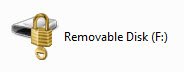










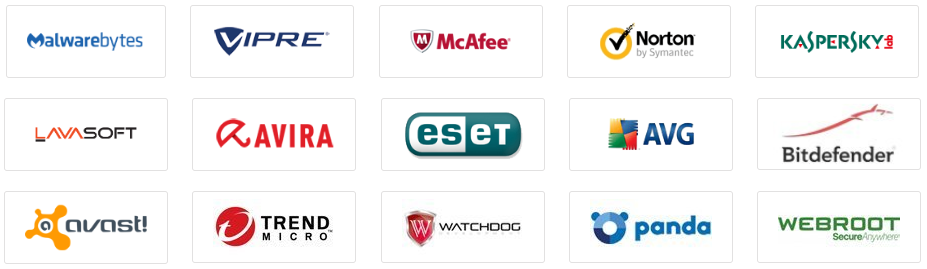
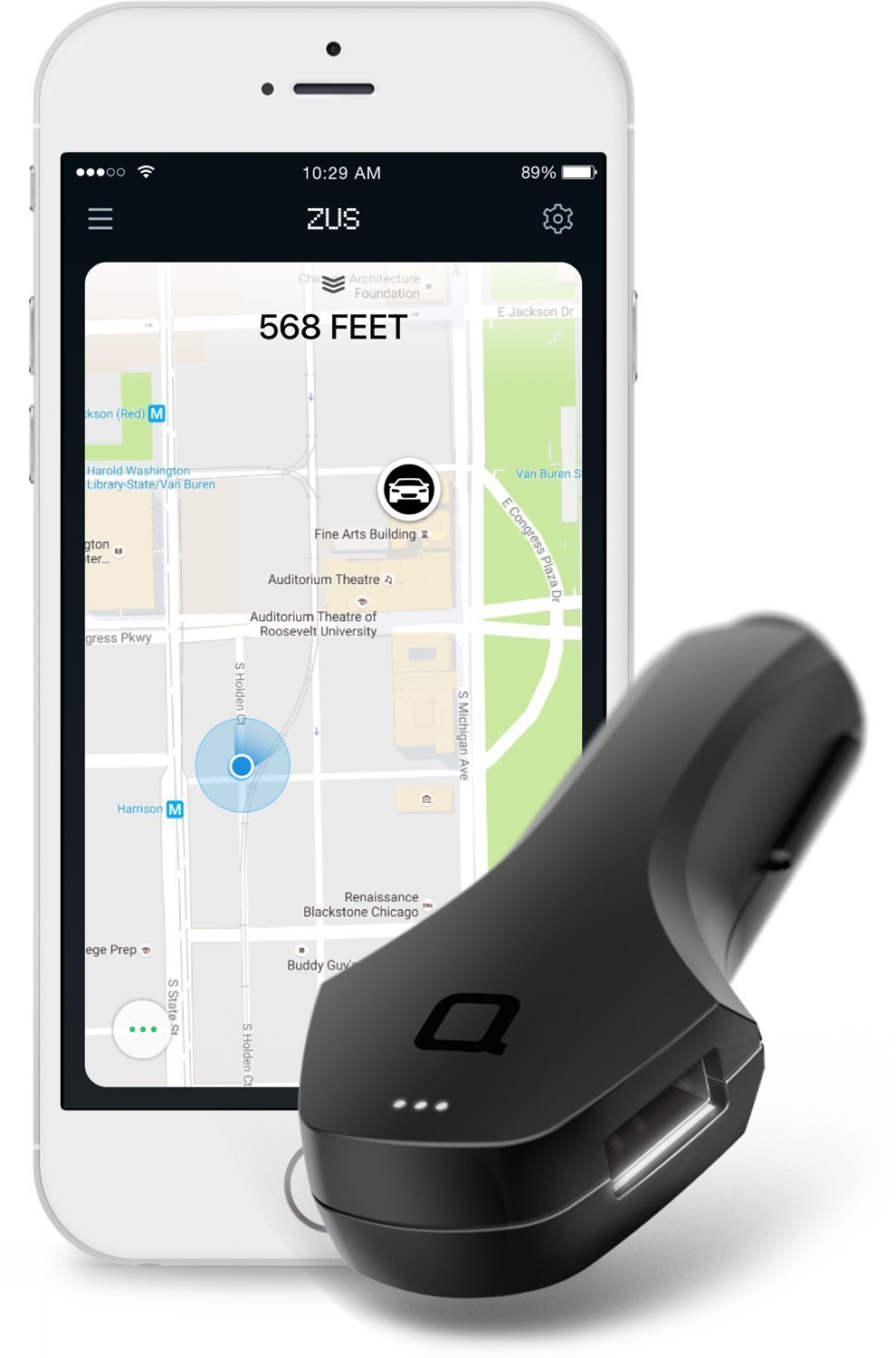

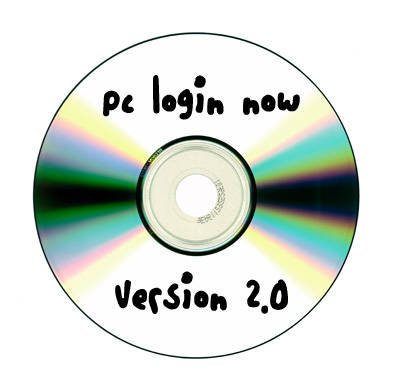
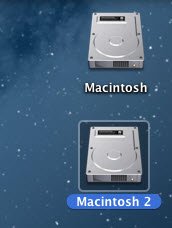



20 تعليقات
جزاكم الله خيرا يارب يتحمل البرنامج بسرعة
شكرا
السلام عليكم
عندى مشكلة انى نسيت الباسورد ونسيت كمان مكان حفظ file ومش عارف كيف افتح البارتشن هل يوجد طريقة لذلك ولا افقد الأمل
وانا كمان ومش عارف اعمل ايه
اخي يمكنك استخدام برنامج عرض ملفات المحدوفة او المخفية
تسلم ايدك وجدا جدا جدا مشكوووووووووووووور وتحياتي لأسلوبك الراقي الرائع
تسلم حضرتك ع الشرح بس في مشكله
وانا بعمل الخطوات دي الجهاز قفل وفعلاً حصل عطب و نص البراتشن راح
ايه الحل .. يا ربت بعد اذنك في اقرب وقت ممكن
إذا كنت أخذت نسخة احتياطية من ملفاتك على البارتشن، جرب اعمل له فورمات.
للأسف العملية لم تكتمل والبارتشن مبقاش يتفتح ومش شايفه في بعض الأماكن وجيت أعمل فورمات مرضاش وقالي ان البرتشن حالته read only ولازم اغير هذه الحالة وفتحت خصائص البارتشن مش راضي يظهر حالة البارتشن
ايه الحل
لقد قمت بالتشفير , وحدثت مشكلة في الهارد (قمت بالفورمات عن طريق الخطأ ببرنامج Ghost لإستعادة نسخة الجوست)
فاضطررت لعمل فورمات من جديد لتقسيم الهادر كما كان تقريبا
ومن خلال برنامج partition recovery wizard اتطعت استعادة كل الهارد تقريبا ما عدا البارتشن المشفر بـ BitLocker .
فهل من حل لإستعادة الملفات من البارتشن المشفر بـ BitLocker .
ولكم جزيل الشكر
أتوقع انه لا يوجد حل للأسف
انا عندي نفس المشكلة هل وجدت حل؟
لو سمجت ايه الترتيبات الخاصة الاخرى اللازمة علشان تشفير بارتشن c … لو سمحت قولهالى ضرورى
شكرا جدا وان شاء الله اي حاجه هحتاجها مش هدخل غير هنا ..
وبجد جزاكم الله خيرا علي صدقكم في معلوماتكم افضل من مواقع كتير كل اللي فيها كلام وخلاص وكدب وف الاخر مش بنوصل لحاجه
الله يخليك والله ىمهندس بجد وربنا يذيد من أمثالك ويا ريت تقبل طلب الأنضمام للموقع
السلام عليكم
عندى مشكلة انى نسيت الباسورد ونسيت كمان مكان حفظ file ومش عارف كيف افتح البارتشن هل يوجد طريقة لذلك ولا افقد الأمل
انا نسيت الباسورد واتمسح الفيل الي كنت حاطه لني عملت نسخه جديده ايه العمل ويا ريت تدلوني
طريقة باهتة وفاشلة من وندوز انا راحلي مع الاسف معلومات قيمة بالهارد نتيجة هذا النظام الاخرق من وندوز .. تشفير المحتويات .. بدل التشفير كان ممكن ان يضعوا قفلا مثل قفل الباب بدون تشفير الغرفة بمحتوياتها .. لماذا لا يصممون هذا البرنامج لا ادري؟
انا شفرت بارتشن ولما جيت الغي التشفير مش راضي ياتري المشكله فين بقي